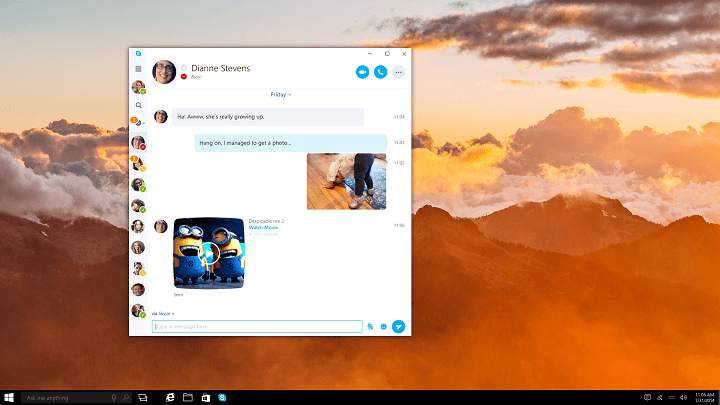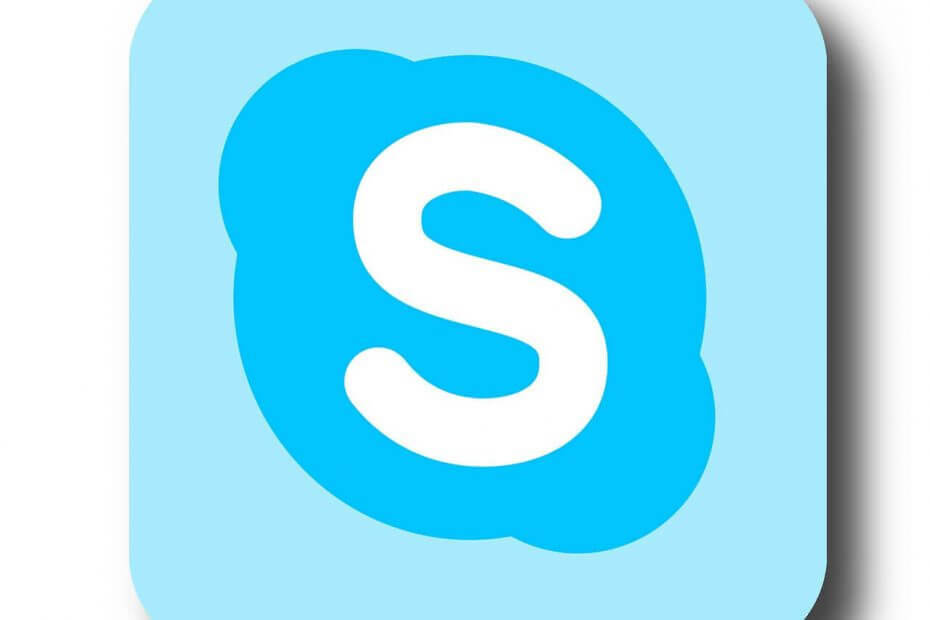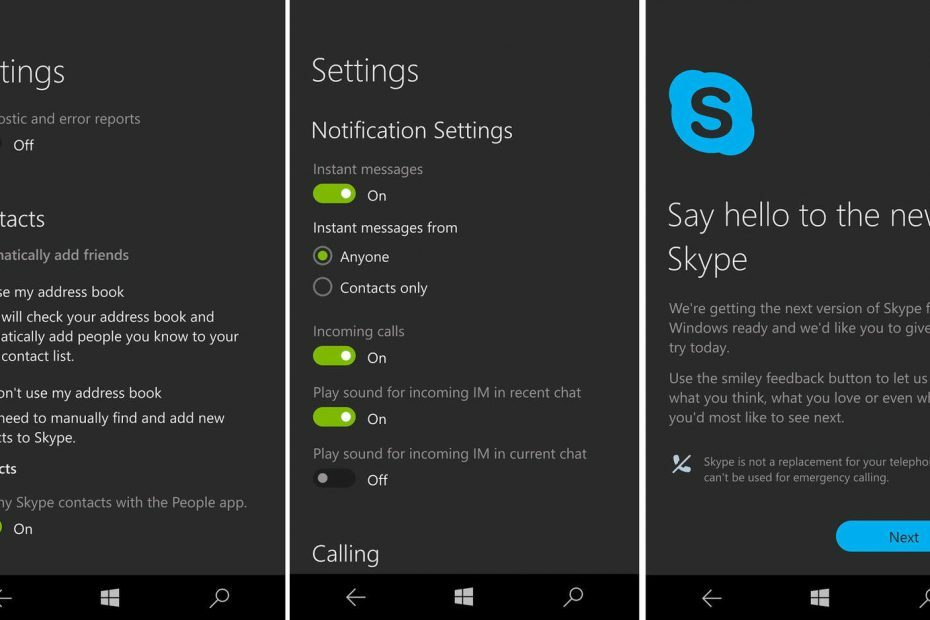- स्काइप बाजार में सबसे लोकप्रिय इंस्टेंट मैसेजिंग एप्लिकेशन में से एक है।
- यदि आप Skype पर कॉल करने में असमर्थ हैं, तो यह लेख आपको कई उपयोगी समाधान प्रदान करेगा।
- हमने पूर्व में Skype की समस्याओं को कवर किया था, और यदि आपको Skype के साथ समस्याएँ आ रही हैं, तो हमारा. देखें स्काइप अनुभाग.
- अधिक स्काइप मार्गदर्शिकाओं, युक्तियों और सुधारों के लिए, हमारी जांच करना सुनिश्चित करें स्काइप हब.

स्काइप एक बेहतरीन ऐप है जो उन लोगों के लिए उपयोगी सेवाएं प्रदान करता है जो अपने दोस्तों के साथ चैट करना चाहते हैं, मुफ्त में वीडियो कॉल शुरू करें, वास्तविक समय में व्यावसायिक भागीदारों के साथ परियोजनाओं पर बहस करें, फ़ाइलें साझा करें और और ज़्यादा।
स्काइप का उपयोग किसी भी प्लेटफॉर्म पर और विशेष रूप से आसानी से किया जा सकता है, और ऐप किसी भी विंडोज डिवाइस पर किसी भी प्रकार की समस्याओं के बिना काम करता है।
खैर, हाल ही में अधिक से अधिक उपयोगकर्ता एक नए सिस्टम समस्या के बारे में शिकायत कर रहे हैं जो स्काइप के कारण होता है।
अधिक सटीक होने के लिए, उपयोगकर्ता कह रहे हैं कि वे अपने दोस्तों को कॉल करने या वीडियो कॉल के माध्यम से अन्य लोगों से जुड़ने के लिए स्काइप का उपयोग नहीं कर सकते हैं।
इसके अलावा, कई विंडोज उपयोगकर्ताओं द्वारा स्काइप कॉल त्रुटि से नहीं गुजरते हैं। इसलिए, जैसा कि आप पहले ही बता सकते हैं, पहले से बताई गई स्थिति से निपटने के दौरान, आप स्काइप के माध्यम से कॉल शुरू करने या प्राप्त करने में सक्षम नहीं होंगे।
- यह भी पढ़ें: आसान: ओपेरा ब्राउज़र में 'पसंदीदा' का उपयोग कैसे करें
स्काइप के साथ कई समस्याएं हो सकती हैं, और यदि स्काइप कॉल्स आपके पीसी पर नहीं चलती हैं, तो यह एक बड़ी समस्या हो सकती है। स्काइप मुद्दों की बात करें तो, उपयोगकर्ताओं ने निम्नलिखित समस्याओं की भी सूचना दी:
- स्काइप कॉल काम नहीं करेगी - कई यूजर्स ने बताया कि उनके स्काइप कॉल्स बिल्कुल भी काम नहीं करेंगे। यह एक बड़ी समस्या हो सकती है, लेकिन आपको हमारे किसी एक समाधान का उपयोग करके इसे ठीक करने में सक्षम होना चाहिए।
- स्काइप कॉल दिखाई नहीं देंगे - यूजर्स के मुताबिक, कभी-कभी स्काइप कॉल्स उनके पीसी पर बिल्कुल भी दिखाई नहीं देती हैं। यह एक बड़ी समस्या हो सकती है, लेकिन आपको स्काइप को फिर से इंस्टॉल करके इसे ठीक करने में सक्षम होना चाहिए।
- स्काइप कॉल कनेक्ट होने पर अटक गई, कनेक्ट न करें - कुछ मामलों में कनेक्ट करते समय आपकी कॉल्स अटक सकती हैं। यह आपके स्काइप या नेटवर्क सेटिंग्स के कारण होने की सबसे अधिक संभावना है।
- स्काइप कॉल विफल - कई यूजर्स ने बताया कि उनके पीसी पर स्काइप कॉल्स फेल होती रहती हैं। यह एक बड़ी समस्या हो सकती है, लेकिन आपको हमारे किसी एक समाधान का उपयोग करके इसे ठीक करने में सक्षम होना चाहिए।
अगर स्काइप कॉल्स नहीं चलती हैं तो मैं क्या कर सकता हूं?
- साझा.एक्सएमएल फ़ाइल हटाएं
- जांचें कि क्या स्काइप अप टू डेट है
- सिस्टम पुनर्स्थापना का उपयोग करें
- स्काइप को पुनर्स्थापित करें
- अपनी कॉल अग्रेषण सेटिंग जांचें
- अपने इंटरनेट विकल्प बदलें
- सुनिश्चित करें कि शांत घंटे सक्षम नहीं हैं
1. साझा.एक्सएमएल फ़ाइल हटाएं
- सबसे पहले, बंद करें स्काइप आपके डिवाइस पर ऐप।
- दबाएँ विंडोज की + आर खोलने के लिए कुंजीपटल कुंजियाँ Daud संवाद।
- में Daud बॉक्स प्रकार: %appdata%स्काइप और दबाएं दर्ज या क्लिक करें ठीक है.

- खोजें, खोजें और निकालें साझा.एक्सएमएल आपके डिवाइस पर प्रदर्शित होने वाली विंडो से फ़ाइल। ध्यान दें कि आपकी फ़ाइल का नाम हो सकता है साझा यदि आपके कंप्यूटर पर फ़ाइल एक्सटेंशन सुविधा सक्षम नहीं है।

एक बार जब आप shared.xml फ़ाइल को हटा देते हैं, तो स्काइप को फिर से चलाने का प्रयास करें और जांचें कि क्या समस्या अभी भी बनी हुई है।
- यह भी पढ़ें: स्काइप को अनइंस्टॉल कैसे करें
2. जांचें कि क्या स्काइप अप टू डेट है
- खुला हुआ स्काइप.
- अब जाओ सहायता > अपडेट की जांच करें.

स्काइप अब उपलब्ध अपडेट की जांच करेगा और उन्हें बैकग्राउंड में डाउनलोड करेगा। आपके द्वारा Skype को नवीनतम संस्करण में अपडेट करने के बाद, समस्या का समाधान हो जाना चाहिए और आप बिना किसी समस्या के Skype का उपयोग करने में सक्षम होंगे।
3. सिस्टम पुनर्स्थापना का उपयोग करें
- दबाएँ विंडोज की + एस और दर्ज करें सिस्टम रेस्टोर. चुनते हैं पुनर्स्थापन स्थल बनाएं मेनू से।

-
प्रणाली के गुण अब विंडो दिखाई देगी। पर क्लिक करें सिस्टम रेस्टोर बटन।

- कब सिस्टम रेस्टोर विंडो खुलती है, पर क्लिक करें अगला.

- यदि उपलब्ध हो, तो जांचें अधिक पुनर्स्थापना बिंदु दिखाएं विकल्प। वांछित पुनर्स्थापना बिंदु का चयन करें और क्लिक करें अगला.

- अब पुनर्स्थापना प्रक्रिया को पूरा करने के लिए स्क्रीन पर दिए गए निर्देशों का पालन करें।
एक बार जब आपका पीसी बहाल हो जाता है, तो आपके स्काइप कॉल्स फिर से काम करना शुरू कर देंगे। यदि आप के प्रशंसक नहीं हैं सिस्टम रेस्टोर, आप हार्ड डिस्क छवि का उपयोग करके अपने पीसी को पुनर्स्थापित भी कर सकते हैं।
संपादक का नोट: यह लेख अगले पृष्ठ पर जारी है।
लगातार पूछे जाने वाले प्रश्न
स्काइप पर वीडियो कॉल प्रारंभ करने के लिए, उस संपर्क का चयन करें जिसे आप कॉल करना चाहते हैं और शीर्ष-दाएं मेनू में वीडियो कॉल बटन पर क्लिक करें।
किसी के द्वारा आपको Skype पर कॉल करने के लिए, कॉलर को आपके ईमेल पते, Skype उपयोगकर्ता नाम या फ़ोन नंबर का उपयोग करके आपको संपर्क सूची में जोड़ना होगा।
लैंडलाइन और मोबाइल फोन की कीमत उस देश पर निर्भर करती है जिसे आप कॉल कर रहे हैं। आप प्रति माह $3.59 के लिए संयुक्त राज्य अमेरिका में असीमित कॉल प्राप्त कर सकते हैं।